Genshin Impact continue de livrer avec une toute nouvelle mise à jour majeure qui introduit de nouveaux personnages, du contenu et du butin à collecter. Malgré le nouveau lanceur HoYoPlay amélioré, la mise à jour du jeu peut être assez ennuyeuse et peu fiable. Pour contourner cela, voici comment vous pouvez mettre à jour manuellement vers Genshin Impact 5.0.
Mettre à jour manuellement vers Genshin Impact 5.0
Le téléchargement manuel des fichiers signifie que vous n’avez pas à vous fier au lanceur peu fiable et à télécharger les fichiers vous-même. Cela signifie également une meilleure vitesse de téléchargement et un meilleur contrôle sur les fichiers de correctif. Ce sont les mêmes fichiers que le lanceur obtient des serveurs miHoYo, et nous n’hébergeons rien en privé.
Note: Ce guide suppose que Genshin Impact est actuellement à version 5.0 sur votre PC
Fichiers de correctif Genshin Impact 5.0
Tout d’abord, téléchargez les fichiers de correctif pour la version 5.0 et assurez-vous d’utiliser un gestionnaire de téléchargement tiers au lieu de votre navigateur. Téléchargez un fichier à la fois pour éviter toute corruption.
Vous besoin du fichier Patchet au moins un pack de fichiers audio. Assurez-vous de télécharger le pack audio correspondant à votre langue par défaut de Windows.
Une fois les fichiers téléchargés, nous pouvons mettre à jour le jeu pour version 5.0.
Étape 1 : Mettre à jour HoYoPlay
Exécutez HoYoPlay, et il mettra automatiquement à jour le lanceur vers la dernière version. Vous pouvez également vérifier les mises à jour dans les paramètres du lanceur, puis Vérifier les mises à jour.
Étape 2 : Lancez la mise à jour et mettez-la en pause
Maintenant, cliquez sur l’icône Mettre à jour et mettez-le en pause après quelques secondes.
Étape 3 : Quittez complètement le lanceur
Assurez-vous que le lanceur ne s’exécute pas en arrière-plan. Fermez-le complètement et vérifiez s’il s’exécute dans la barre des tâches.
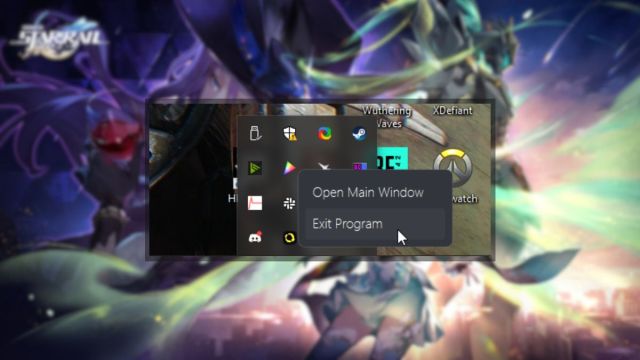
Étape 4 : Supprimez le dossier Chunk dans le jeu Genshin Impact
Rendez-vous à l’endroit où Genshin Impact est installé sur votre PC. Dans la plupart des cas, l’emplacement par défaut est le suivant :
C:Program FilesGenshin ImpactGenshin Impact Game
Dans le Jeu Genshin Impact dossier, supprimez le Morceau dossier. Celui-ci contient le téléchargement partiel.
Étape 5 : Collez les fichiers zip dans le dossier du jeu Genshin Impact
Copiez tous les fichiers zip que vous avez téléchargés, y compris le fichier de correctif 5.0 et tous les packs audio. Collez-les dans le dossier du jeu Genshin Impact à l’emplacement suivant ou à l’endroit où vous avez installé le jeu.
C:Program FilesGenshin ImpactGenshin Impact Game
Étape 6 : Exécutez le lanceur et mettez à jour
Après avoir placé les fichiers, ouvrez simplement le lanceur et cliquez sur le bouton Mettre à jour pour appliquer le dernier correctif. Si vous avez suivi les étapes correctement, le lanceur devrait indiquer «Pré-installation effectuée“.
Maintenant, assurez-vous de ne pas extraire les fichiers vous-même, surtout jusqu’à ce que la mise à jour soit en ligne. Si vous faites cela, vous n’aurez pas accès à la mise à jour tant que la mise à jour ne sera pas officiellement en ligne.

